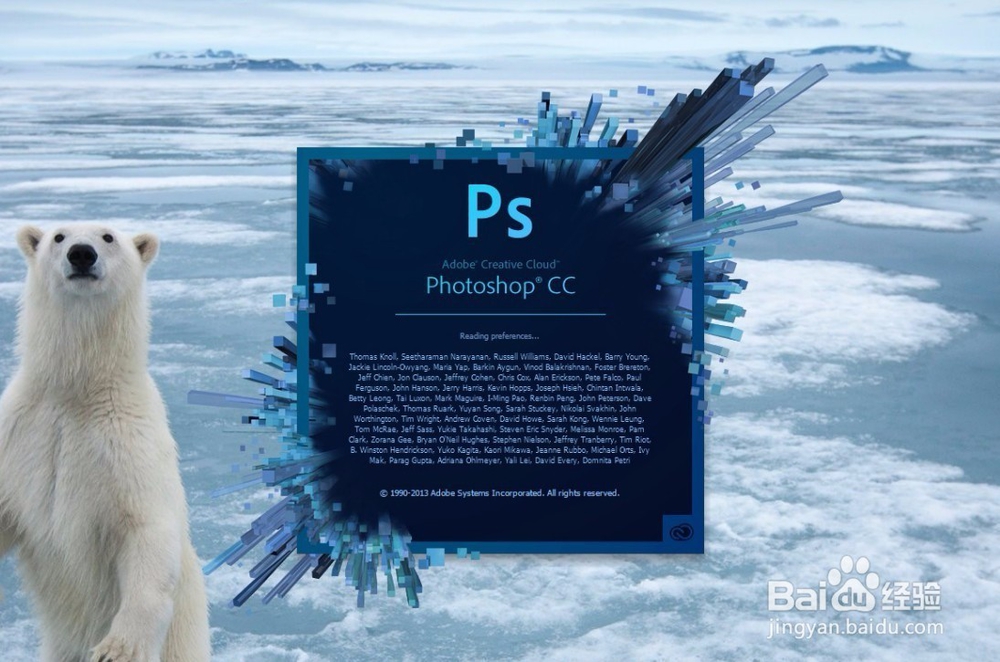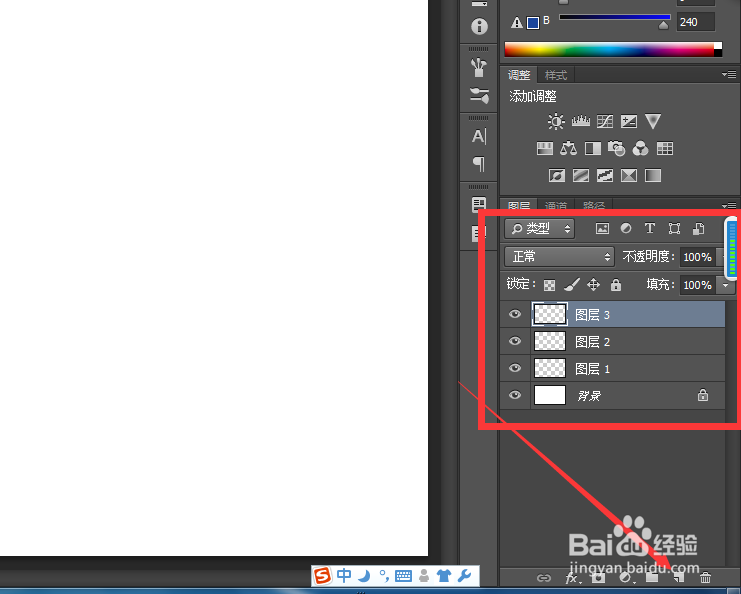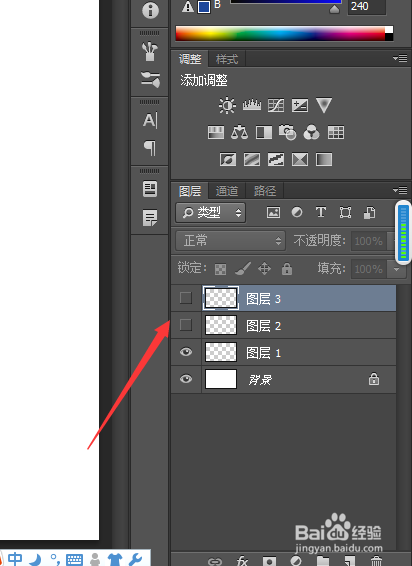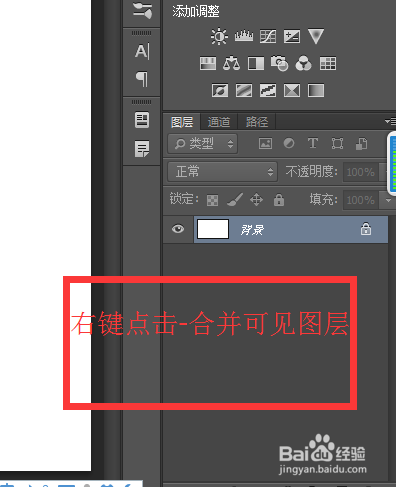ps如何合并图层
ps教程,合并图层。
工具/原料
ps软件
电脑
ps教程 合并图层
1、第一步,双击运行ps软件。
2、第二步,执行“文件-新建”,尺寸1000*600,白色,我们设置一个新图层。
3、第三步,我们在下图所示位置,点击,新建三个图层。
4、第四步,四个图层,我们可以点击设置可见,也可以设置成隐藏。这里我们都设置成可见。
5、第五步,第一种合并图层方法。执行“图层-合并可见图层”,然后就合并成功了。
6、第六步,第二种合并图层方法。将鼠标一道图层上,然后鼠标右键单击,选择合并可见图层。
声明:本网站引用、摘录或转载内容仅供网站访问者交流或参考,不代表本站立场,如存在版权或非法内容,请联系站长删除,联系邮箱:site.kefu@qq.com。